PDF 양식을 작성하는 방법
PDF 형식은 교육자료, 비즈니스 계약서, 기타 중요 문서들 등 분야를 막론하고 많이 사용되고 있는 파일 형식 중 하나입니다. 이 높은 사용량에 힘입어 시중엔 PDF 편집 프로그램들 역시 많이 출시되어 있습니다. 그 중에서도 PDF 양식을 채우는 기능은 가장 중요한 기능에 손꼽힙니다. 따라서 PDF 양식을 만드는 방법 역시 프로그램 별로 다양합니다. 많은 종류의 PDF 양식 만들기 프로그램으로 인해 사용자들은 갈수록 PDF 편집 프로그램을 선정하는 데 난처함을 겪곤 합니다. 어떠한 PDF 편집 프로그램을 선정하여 사용하느냐에 따라 편집 시간이 단축됩니다. 또한 간편하고 처리속도가 빠르며 기능 역시 다양할수록 사용자가 편하게 PDF를 편집할 수 있습니다. 따라서 전문 PDF 편집 프로그램인 Wondershare PDFelement를 추천 드립니다. 오늘은 Wondershare PDFelement 프로그램의 특징을 소개 드리고 이 프로그램을 활용하여 PDF 양식 만들기를 간단하게 클릭 몇 번으로 수행해보도록 하겠습니다. 아래의 링크를 통해 Wondershare PDFelement 프로그램을 무료로 다운로드 받으시기 바랍니다.
Part1. PDF 양식 만들기 전문 프로그램: Wondershare PDFelement
Wondershare PDFelement는 윈도우와 맥 두 OS 모두에서 작업 가능한 PDF 편집 프로그램입니다. 템플릿에서 양식을 만들거나 텍스트, 단추 추가 등의 PDF 양식을 만들 수 있을 뿐만 아니라 기본적으로 제공되는 편집, 변환, 통합 기능을 통해 PDF를 편집할 수 있습니다. 특히 PDF 양식을 만들기에 최적화되어 있는 프로그램으로 간편한 GUI를 통해 사용자가 쉽게 프로그램의 기능들을 이해하고 사용할 수 있습니다. 아래의 링크를 통해 프로그램을 무료로 다운받으시고 설치하신 뒤, Part2에서 소개되는 PDF 양식 만들기를 참고하시기 바랍니다.
Part2. Wondershare PDFelement 를 이용하여 PDF 양식 만들기
PDF 양식 만들기를 진행해보도록 하겠습니다. 우선 아래의 링크를 통해 프로그램을 다운받으시고 설치하신 뒤 이어지는 PDF 양식 만들기 방법을 참고하시기 바랍니다.
1단계: 프로그램을 실행시킵니다. 첫 실행 창에서 PDF 생성을 클릭하여 새로운 문서를 만듭니다. 혹은 도구 탭의 파일을 누른 뒤 새로 만들기를 눌러 빈 문서를 만들도록 합니다.
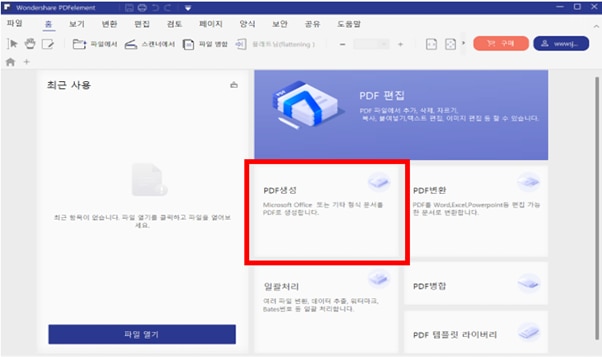
2단계: 채울 수 있는 PDF 양식을 만듭니다. PDF 생성한 뒤 필드 옵션을 표시하기 위해 도구 탭의 ‘양식’을 클릭합니다. ‘양식 편집’을 클릭합니다. 대화형 필드를 추가하기 위해서 커서를 PDF 페이지 영역 위에 올려 놓습니다. 이후 필드를 두 번 클릭하여 대화 상자를 표시합니다. 이후 이름을 지정하고 모양, 색상, 스타일을 설정할 수 있습니다.
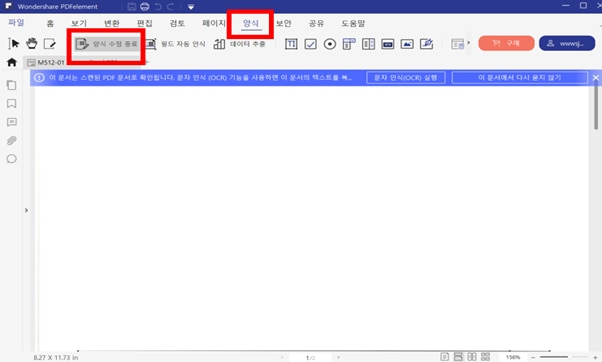
3단계: PDF에 텍스트 필드를 추가합니다. PDF 양식에 텍스트를 추가하기 위해 ‘텍스트 필드 추가’ 아이콘을 클릭합니다. 양식을 모두 채운 뒤 ‘양식 편집 닫기’를 클릭하여 양식을 저장하여 닫습니다.
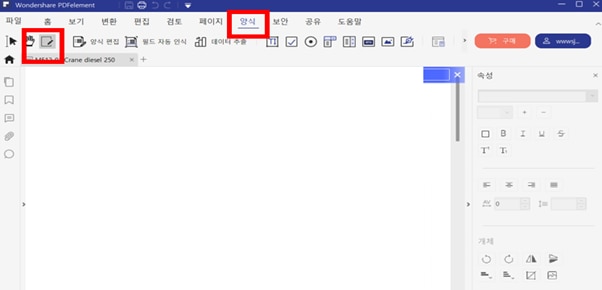
Part3. 기타 PDF 양식 만들기 프로그램 소개
위에서 추천 드린 Wondershare PDFelement 외에도 현재 시중에는 다양한 PDF 편집 프로그램들이 출시되어 있습니다. 지금부터 PDF 양식 만들기 외에도 PDF 편집이 가능한 프로그램들을 몇 가지 소개 드리도록 하겠습니다.
1. 이지PDF 에디터3.0
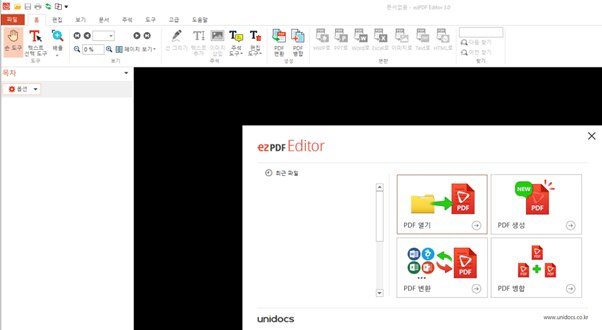
2. 폴라리스 오피스
PDF문서 뿐만 아니라 HWP, MS OFFICE 문서 모든 형식에 대해 편집 기능을 지원합니다. 다양한 PDF문서 가능한 기능을 제공하며 실시간 공유 플랫폼을 제공하여 협업이 가능하게 합니다. 다양한 언어를 지원합니다. 윈도우 7 이하의 환경에선 호환성이 낮아 윈도우7이상의 업데이트가 필요합니다. 30일 체험판을 지원하며 이후엔 유료 결제를 해야 기능들을 사용할 수 있습니다.
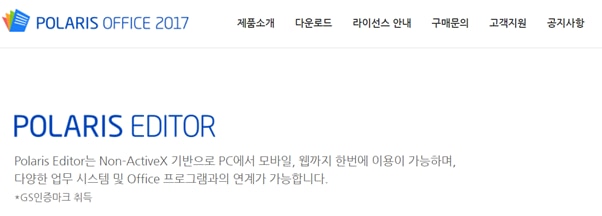
3. 알PDF
다양한 포맷으로 PDF 문서 변환이 가능합니다. 또한 기본적인 PDF 편집 기능을 제공합니다. 깔끔하게 구성된 인터페이스를 통해 간편하게 PDF 문서 검토가 가능합니다. 문서 보인 기능 및 PDF 양식 만들기가 가능한 프로그램입니다. 개발자의 지속적인 피드백과 피드백을 반영한 업데이트로 불편사항을 개선하는 능동적인 프로그램 중 하나입니다.
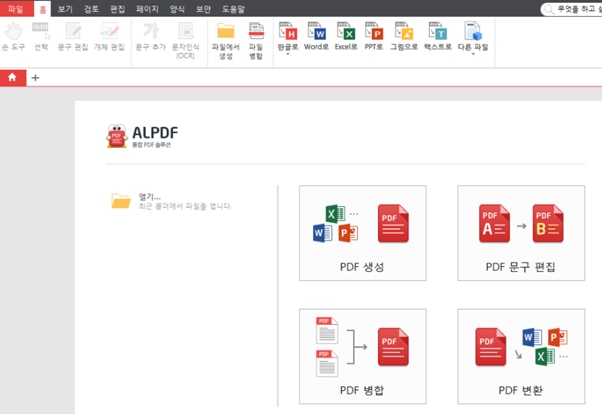
4. 스마트 PDF 뷰어 for PDF
PDF 뷰어에 중점을 둔 프로그램으로 로딩과 뷰어 처리를 하는 속도가 월등히 빠릅니다. 간단한 PDF 편집(형광펜 마킹, 주석 달기) 등을 할 수 있으며 간단한 PDF 양식 만들기를 할 수 있습니다. 하지만 외국어 OS를 기본으로 한 윈도우에선 한글이 깨져서 나오는 경우가 생기며 프로그램은 유료로 제공 됩니다.

무료 체험하기 혹은 지금 바로 PDF엘리먼트 구매하기 !
무료 체험하기 혹은 지금 바로 PDF엘리먼트 구매하기
지금 바로 PDF엘리먼트 구매하기 !
지금 바로 PDF엘리먼트 구매하기 !
Emily Xiao
Editor